 18122393143
18122393143

Revit中如何做到多钢筋的标注。
配筋图显示了特定结构或构件中所有加强元素的位置。具体的混凝土施工图绘制方法多种多样,而且不同国家甚至不同设计公司都有各自的绘图风格。
Revit中的钢筋带有可以通过预定义的、用于读取钢筋设置的标签(族)来读取内容的特性,【Revit】能够自动对其进行标记,您也可以手动标记。多钢筋的标注显著改善了钢筋详图设计的流程。多钢筋的标注使您可以通过一条注释对多根钢筋和钢筋设置进行标记。
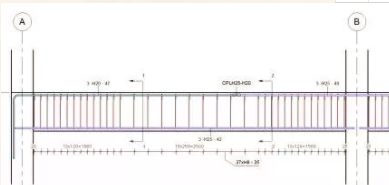
您可以通过这些多钢筋的标注,标记某一项钢筋设置中的每根包含以制造和建设所的详细注释的钢筋,由于这项功能,图纸的绘制生成变得顺利很多,生产率也能大幅提高。
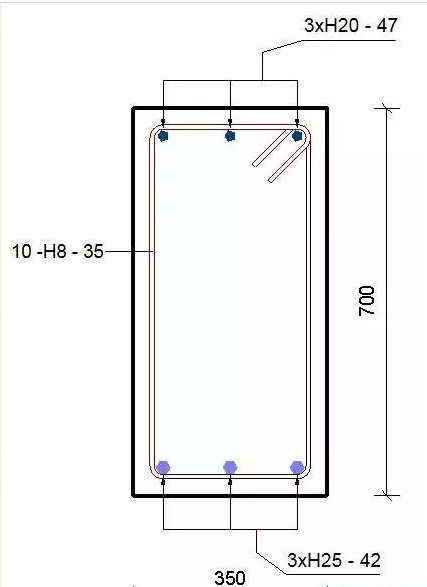
如果您想在Revit中使用这项功能,您需要进入Annotate(标注)选项卡 -> 标记面板,在Multi-Rebar(多钢筋)下,您可以发现如下两个工具:
Aligned Multi-Rebar Annotation(对齐的多钢筋标注)
Linear Multi-Rebar Annotation(线型多钢筋标注)
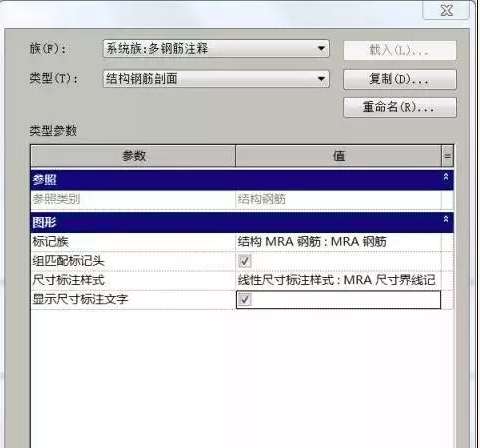
一旦运行其中某个工具,您只需选择钢筋设置或者个别钢筋,就可以对它们进行单一化标注。像别的选项卡一样,您也可以修改多根钢筋的标注。多根钢筋标注族属于Revit的系统族。在Type Properties(类型属性)中,您可以找到易于配置和调整的标记族和尺寸风格。
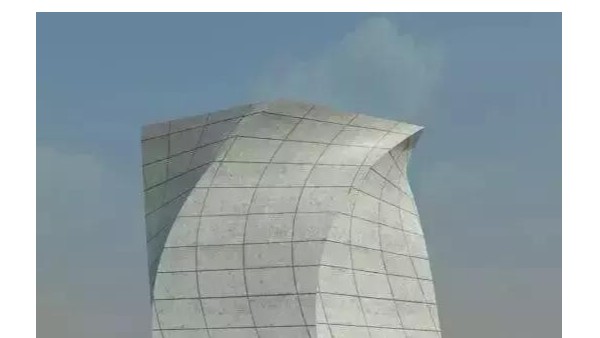
Revit的傻瓜渲染,图像细腻,操作简单。所以一直受到不少设计师的喜爱。但同时也会在细节上出现一点小问题,例如最近就有一个设计师问我,为什么?Revit渲染出来的图会有色差,颜色偏黄偏暖。我让他在渲染完成后调节曝光,但他说调节曝光对图片质量有影响。于是,我就着手于渲染设置问题。在使用Revit渲...

Revit模型怎样进行疏散分析?通过建立建筑物BIM模型,将模型导入专业的分析软件如Pathfinder,并通过对各类不同人群逃生能力进行设置,模拟整个建筑物在紧急情况下的人流疏散情况,也可以模拟各种预先设置的疏散方案,通过模拟结果优化疏散方案,最后得到最佳疏散方案。